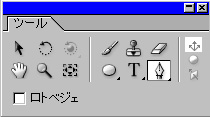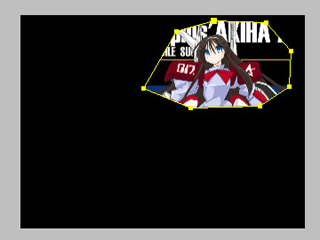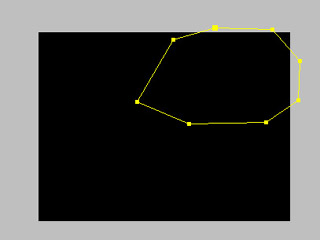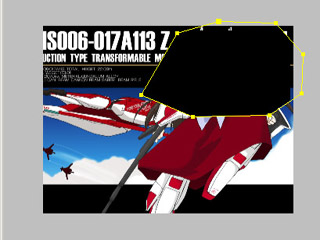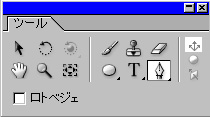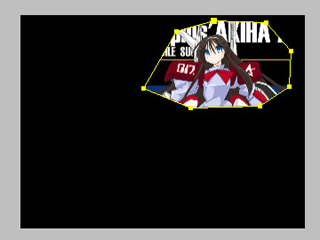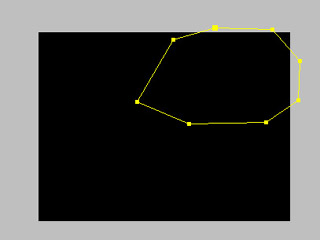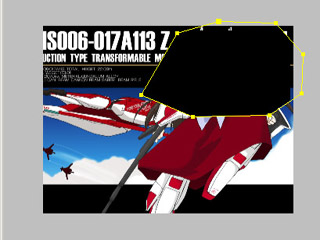マスクとは、名前の通り素材にマスクをかける(隠す)ものです。
では、AE上でマスクを作る所を見ていきながら、マスクの使用法等を説明していきましょう。
マスクを作る際には、Ctrl+Shift+Nで作る事も出来ますが今回は任意の形にマスクを作れるペンツール(左図)で作ってみることにしましょう。
ペンツールでマスクしたい(表示したい)部分を囲みます。始点と終点をつないだらマスク作成完了です。
適当にマスクを作成してみたのが左図の状態です。これで顔のところだけが表示されていることになります。
マスクというのは、元画像の「マスクをした部分」を見せるものですので、元画像を動かしたら当然マスクも一緒に移動します。
顔の所だけを見せたいのでしたらマスクで問題ないんですが「下の絵だけを動かしてマスク部分は固定したい」という場合も出てくると思います。
その際はトラックマットというものを使用します。トラックマットについては次の項目で説明します
トラックマットを適用してみましょう。
タイムライン設定のようなタイムラインになっていると思います。
ここまで出来てる状態にしておいて、素材(絵)レイヤーのマスクを削除します。
終わったら、トラックマットの項目で黒平面を指定してやります
タイムライン2。
この時に選ぶのは「アルファマットブラック平面1」です。もしトラックマットにしたい部分を反転させたいのでしたら「アルファ反転マット」を選べば大丈夫です。
なお、このトラックマットというのはトラックマットをかけたいレイヤーの1つ上にあるものしか選べませんので注意が必要です。
各自、納得が出来るまでトラックマットとマスクは復習してみましょう。